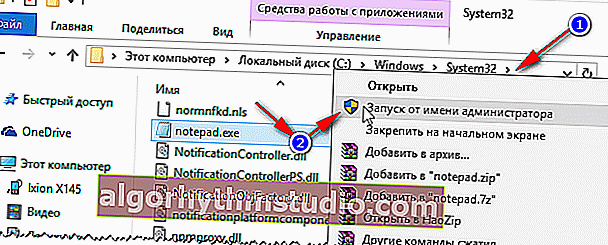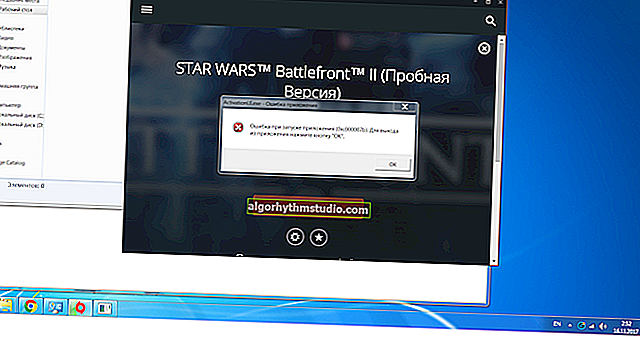So ändern und stellen Sie die Hosts-Datei wieder her

Benutzerfrage
Guten Tag.
Ich habe folgendes Problem: beim Versuch, soziale Netzwerke zu öffnen. Netzwerke (VK, Odnoklassniki) - Anstelle von ihnen wird eine andere Site angezeigt, die ihnen ähnlich ist, und fordert Sie auf, eine SMS an eine kurze Nummer zu senden.
Doctor Web (tragbare Version) hat ein Problem in der HOSTS-Datei gefunden, kann es jedoch nicht löschen (auch nicht manuell). Sagen Sie mir, wie ich die wiederhergestellte HOSTS-Datei ändern kann ...
Hallo!
Tatsächlich hat die Hosts-Datei einen großen Einfluss auf die Funktionsweise Ihres Internets. ?
Kurz gesagt: Wenn Sie versuchen, eine Website zu öffnen, muss Ihr Browser zuerst die IP-Adresse ermitteln.
Dazu greift er auf die Hosts-Datei und dann auf den DNS-Server zu. Jene. Nachdem Sie die IP-Adresse aus der Hosts-Datei erhalten haben, wird die Website / Seite unter dieser IP-Adresse für Sie geöffnet ...
So schreiben verschiedene Viren und Malware in diese Datei die "notwendigen" Zeilen mit IP-Adressen, und dank dieser werden vollständig "linke" Sites anstelle der üblichen geöffnet (obwohl die Adressleiste beispielsweise Vk.com enthält ).
Dieser Artikel behandelt zwei Schlüsselfragen:
- wie man diese Datei bearbeitet und ändert;
- So stellen Sie es wieder her, auch wenn es von einem Virus blockiert wurde (auf die Version, auf der Windows installiert war).
* *
So öffnen und ändern Sie die Hosts-Datei
Hinweis: Die Hosts-Datei befindet sich unter:
C: \ Windows \ System32 \ drivers \ etc \ hosts (relevant für Windows 7, 8, 8.1, 10)
In den meisten Fällen ist die Unfähigkeit, diese Datei zu ändern, nicht auf die Blockierung durch verschiedene Virensoftware zurückzuführen, sondern lediglich auf die Tatsache, dass Ihr Editor (oder ein anderes Programm zum Bearbeiten) nicht mit Administratorrechten geöffnet ist.
Aus diesem Grund wird beim Ändern der Zeilen in der Hosts-Datei ein Fehler angezeigt, dass Sie nicht über genügend Rechte verfügen.
Im Folgenden werden einige Möglichkeiten zum Öffnen der Hosts-Datei mit Administratorrechten beschrieben (d. H. Sie können sie bearbeiten und speichern).
Methode 1: relevant für Windows 7/8/10
1) Drücken Sie zuerst die Tastenkombination Strg + Umschalt + Esc (oder Strg + Alt + Entf). Der Task-Manager sollte geöffnet werden.
2) Klicken Sie anschließend auf Datei / Neue Aufgabe. Geben Sie im sich öffnenden Fenster "Aufgabe erstellen" den Befehl notepad in die Zeile "Öffnen" ein und aktivieren Sie das Kontrollkästchen "Aufgabe mit Administratorrechten erstellen" .

So öffnen Sie ein Notizbuch mit Administratorrechten
3) Führen Sie dann im sich öffnenden Notizbuch die folgenden Schritte aus:
- Klicken Sie zuerst auf das Menü Datei / Öffnen .
- Geben Sie dann in die Zeile "Dateiname" (am unteren Rand des Fensters) die Adresse der Hosts-Datei ein: C: \ Windows \ System32 \ drivers \ etc \ hosts , und klicken Sie auf die Schaltfläche Öffnen.
- Eine Datei sollte im Editor geöffnet werden. Wenn dies nicht geschehen ist, gibt es zwei Möglichkeiten: Entweder haben Sie die Dateiadresse falsch eingegeben oder sie wurde von einem Virus blockiert. Fahren Sie mit dem zweiten Teil des Artikels über das Wiederherstellen dieser Datei fort ...

Öffnen der Hosts-Datei
4) Achten Sie nun genau auf die Zeilen in der Datei:
- wenn sich soziale Websites vor einer IP-Adresse befinden. Netzwerke (zum Beispiel), dann sind dies wahrscheinlich böswillige Zeichenfolgen. Normalerweise werden sie bei der Installation von Adware angezeigt (ein Beispiel ist im folgenden Screenshot dargestellt ?). Entfernen Sie einfach alle diese Zeilen.
- Einige scrollen nicht zum Ende dieser Textdatei (aber vergebens!) - Tatsache ist, dass manchmal ein Trick verwendet wird: Einige der Zeilen sind mit Leerzeichen gefüllt, und der Benutzer, der die Datei öffnet, glaubt daher, dass alles in Ordnung mit ihm ist.

Verdächtige Linie in Hosts
Im Allgemeinen ist es ideal, ALLES zu löschen, was Sie in der Hosts-Datei haben (insbesondere, wenn Sie sich noch nie damit befasst haben), und beispielsweise den normalen Text für diese Datei dort zu kopieren (siehe unten).
? Beispiel für die Hosts-Datei nach der Installation von Windows (Sie können Ihre eigene Datei vollständig kopieren und ersetzen)
# Copyright (c) 1993-2009 Microsoft Corp.
#
# Dies ist eine Beispiel-HOSTS-Datei, die von Microsoft TCP / IP für Windows verwendet wird.
#
# Diese Datei enthält die Zuordnungen von IP-Adressen zu Hostnamen. Jeder
# Eintrag sollte in einer einzelnen Zeile gehalten werden. Die IP-Adresse sollte
# in die erste Spalte gefolgt vom entsprechenden Hostnamen gesetzt werden.
# Die IP-Adresse und der Hostname sollten durch mindestens eine getrennt sein
# Raum.
#
# Zusätzlich können Kommentare (wie diese) zu einzelnen Personen eingefügt werden
# Zeilen oder nach dem Maschinennamen, der durch ein '#' Symbol gekennzeichnet ist.
#
# Zum Beispiel:
#
# 102.54.94.97 rhino.acme.com # Quellserver
# 38.25.63.10 x.acme.com # x Client-Host
# Die Auflösung des localhost-Namens erfolgt innerhalb von DNS.
# 127.0.0.1 localhost
# :: 1 localhost
127.0.0.1 localhost
Vergessen Sie nicht, die Datei zu speichern, nachdem Sie alle Änderungen an der Datei vorgenommen haben:
- oder klicken Sie auf das Menü Datei / Speichern ;
- oder eine Kombination von Tasten Strg + S .

Text speichern
Methode 2: Starten Sie den Editor manuell als Administrator
- Wechseln Sie in den Systemordner unter: C: \ Windows \ system32
- finden die notepad.exe Datei und rechten Klick darauf ;
- Wählen Sie im Kontextmenü "Mit Administratorrechten ausführen" .
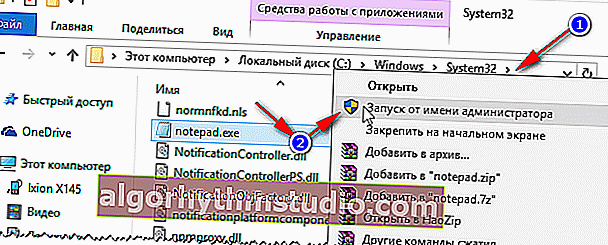
Führen Sie den Editor als Administrator aus
- wenn die Nachricht „Lassen Sie diese Anwendung auf Änderungen an Ihrem Gerät machen“ knallt oben - lass es uns tun !

ermöglichen
- Weitere Aktionen ähneln der ersten Methode (siehe oben).
? Hinweis
Für diese Zwecke können Sie absolut jedes Notebook verwenden, zum Beispiel die sehr beliebten: Notepad ++, Brot usw.
* *
So stellen Sie die ursprüngliche Hosts-Datei wieder her
In einigen Fällen kann die echte Hosts-Datei nicht erreicht werden:
- beides kann nicht geöffnet werden (z. B. durch einen Virus blockiert);
- oder es ist versteckt und unsichtbar;
- oder es gibt nur einige von ihnen, und was man für einen unerfahrenen Benutzer wirklich verstehen kann, liegt bei weitem nicht immer in der Macht von ...
Es gibt jedoch ein Antivirenprogramm, mit dem die Hosts-Datei schnell und einfach wiederhergestellt werden kann. Dies ist ein Dienstprogramm - AVZ .
? AVZ (und eine Reihe anderer Antivirenprogramme) finden Sie in meiner Auswahl.
Führen Sie nach dem Herunterladen und Entpacken des Dienstprogramms einfach die ausführbare Datei aus. Öffnen Sie anschließend das Menü "Datei- / Systemwiederherstellung".

Datei- / Systemwiederherstellung / AVZ
Aktivieren Sie anschließend in der Liste der wiederhergestellten Systemeinstellungen das Kontrollkästchen "Löschen der Hosts-Datei" (wie im folgenden Screenshot dargestellt ?) und klicken Sie auf die Schaltfläche "Markierte Vorgänge ausführen" .
Hinweis: Bitte beachten Sie, dass das AVZ-Dienstprogramm das Entsperren und Wiederherstellen einiger notwendiger Systemeinstellungen bietet. Generell empfehle ich!

Löschen der Hosts-Datei
Wenn alles gut gegangen ist, sollte ein Fenster über den erfolgreichen Abschluss des Wiederherstellungsvorgangs angezeigt werden (wie im folgenden Beispiel).

Wiederherstellung abgeschlossen
Ich empfehle außerdem , Ihren Computer mit demselben AVZ-Dienstprogramm auf Viren zu überprüfen (tun Sie dies auch, wenn Sie ein Antivirenprogramm installiert haben. Sie können viele interessante Dinge über dessen Wirksamkeit erfahren ... ?).
? Hinweis
Sie können das System auch mithilfe der Wiederherstellung in einen funktionsfähigen Zustand versetzen .

Wenn sich auf dem Computer Sicherungspunkte befinden (und diese in Windows 7/8 standardmäßig erstellt werden), wenn Windows stabil war, können Sie ein Rollback auf diese Punkte durchführen und den vorherigen Systembetrieb wiederherstellen. Einschließlich der Hosts-Datei.
* *
Damit ist meine Artikelmission abgeschlossen!
Wenn Sie die Hosts-Datei mit den obigen Empfehlungen nicht wiederherstellen konnten, empfehle ich als letztes, Windows neu zu installieren.
Viel Glück!
?
Erstveröffentlichung: 03/04/2017
Korrektur: 15.01.2020